O Google Analytics é uma ferramenta que mede o tráfego de um site, incluindo o número de visitas, quais páginas foram acessadas e de quais países vieram os usuários. É uma ótima maneira de ver a origem do tráfego, que ficou ainda melhor graças ao Google Analytics 4.
Mas o que significa essa nova versão da ferramenta? Quais são seus benefícios e como eles estão configurados? Neste artigo, você entende melhor os fundamentos do Google Analytics 4 e como usá-lo. Boa leitura!
O que é Google Analytics 4?
O Google Analytics é uma ferramenta de monitoramento e análise de tráfego e conversão. Ela coleta dados de qualquer site ou aplicativo móvel e oferece informações valiosas para empresas e profissionais de marketing digital. Assim, otimiza as estratégias e obter resultados mais efetivos.
Quais são as principais diferenças entre o Google Analytics 4 e a versão anterior?
O Google Analytics 4, ou GA4, é a última versão desta plataforma e representa uma grande evolução em relação à anterior (GA3).
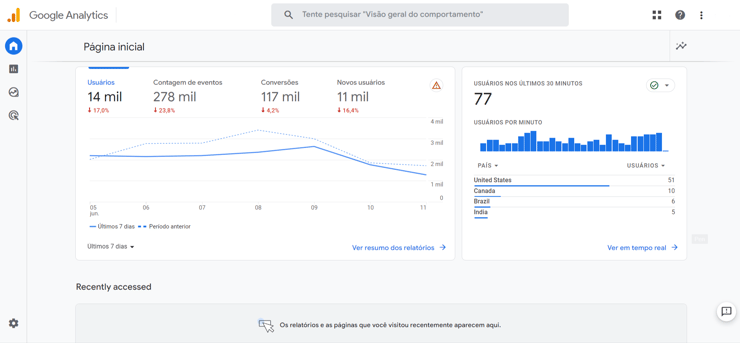
Algumas das principais diferenças entre o GA4 e o GA3 são:
- O novo Analytics utiliza um sistema de rastreamento baseado em eventos ao invés de páginas, o que permite uma análise mais detalhada e personalizada.
- Ele inclui uma integração nativa com o Gerenciador de tags do Google, facilitando a implementação e atualização de tags e códigos de rastreamento em seu site.
- O Google Analytics 4 oferece uma visão global do usuário e sua interação com a marca em todos os dispositivos e redes sociais , ao invés de focar apenas no tráfego dos sites.
- Ele fornece previsões e recomendações automatizadas com base em aprendizado de máquina para ajudar os usuários a tomar decisões estratégicas.
- O painel foi atualizado e agora está muito mais simples. A barra de navegação à direita inclui botões para página inicial, relatórios, navegação, publicidade, configurações e biblioteca. Na parte inferior, em Insights, o usuário tem recomendações desenvolvidas pela IA do Google.
.png?width=740&height=417&name=2-GA4%20(retirada%20do%20post%20original).png)
Como funciona o Google Analytics 4?
O GA4 é baseado no rastreamento de eventos, ou seja, em ações específicas executadas pelos usuários no site ou aplicativo, como clicar em um botão ou assistir a um vídeo. Cada vez que um desses eventos acontecem, o Google Analytics 4 recebe um “sinal” com informações sobre o tipo, a página ou secção onde ocorreu, o dispositivo utilizado, entre outros detalhes.
Esses eventos podem ser classificados em categorias e tags para facilitar sua análise e segmentação. Por exemplo, uma categoria pode ser "engajamento de conteúdo" e uma tag "clique no botão comprar". Dessa forma, o usuário pode ver quais são as ações mais populares entre os usuários e como elas influenciam no processo de conversão.
Além disso, o Google Analytics 4 oferece uma série de métricas predefinidas para avaliar o desempenho do site ou app: taxa de rejeição, tempo gasto na página ou o número de eventos por usuário. Você também pode criar métricas personalizadas para acompanhar metas específicas da empresa.
Quais são as vantagens do Google Analytics 4?
A principal vantagem do Google Analytics 4 é a capacidade de fornecer uma visão completa e em tempo real de como os usuários interagem com a marca em todos os canais e dispositivos. Isso permite que as empresas adaptem suas estratégias de marketing às necessidades e preferências dos consumidores, tomando as decisões com base em dados confiáveis.
Outros benefícios do GA4 incluem:
- Detectar problemas ou erros de usabilidade no site ou aplicativo.
- Conhecer o comportamento dos usuários em diferentes fusos horários ou dispositivos.
- Identificar oportunidades de melhoria na navegação ou no processo de compra.
- Acompanhar o desempenho das campanhas de marketing em diferentes canais.
- Obter previsões e recomendações personalizadas com base no aprendizado de máquina.
Como o Google Analytics 4 é configurado?
Para usar o Google Analytics 4, você precisa seguir estas etapas:
1. Crie uma conta na plataforma.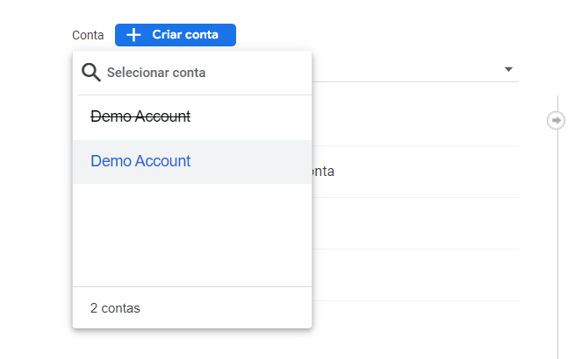
2. Atribua uma propriedade a cada site ou aplicativo que deseja analisar.
3. Gere um ID de rastreamento exclusivo para cada propriedade.
4. Integre o código de rastreamento no site ou aplicativo. Isso pode ser feito manualmente ou por meio de ferramentas, como o Google Tag Manager.
5. Especifique os eventos a serem rastreados e defina suas categorias e tags. Se necessário, defina metas e métricas personalizadas.
Agora você confere com mais detalhes alguns pontos que podem ser úteis na hora de usar o Google Analytics 4:
- Experimente a nova barra de pesquisa para acessar mais informações no GA4. Por exemplo, respostas instantâneas ou relatórios específicos.
- Conheça o novo dashboard que permite personalizar os relatórios.
- Crie um novo evento:
- Vá para Configurações > Eventos.
- Em seguida, clique em “Criar evento”.
- Selecione o fluxo de dados (se você tiver mais de uma propriedade no GA) e clique em “Criar”.
- Atribua um nome ao relatório. A recomendação é que use um padrão de nomenclatura e sigla. Por exemplo, ao usar <localização do público, canal de aquisição>, um relatório pode ser chamado de "Visitantes do Brasil de redes sociais". Criar uma convenção de nomenclatura padrão ajuda na organização.
- No campo "Match Conditions", insira o evento existente a ser baseado, como cliques.
- Se você quiser usar os mesmos parâmetros do evento original, selecione "copiar parâmetros do evento de origem". Ou seja, se você deseja que um novo evento seja disparado quando clicado e já possui um evento para isso.
- Especifique as alterações que deseja fazer no novo evento. Por exemplo, se você quiser rastrear quando alguém clicou e realizou outra ação, adicione-a aqui.
Depois de configurar a plataforma, o Google Analytics 4 passa a coletar e processar dados em tempo real. Agora, você pode acessar relatórios e gráficos no painel de controle da plataforma para analisar o desempenho e tomar decisões estratégicas.
A ferramenta oferece diversas visualizações para ajudar os usuários a entender melhor seu público e otimizar suas campanhas de marketing. Alguns dos relatórios mais relevantes incluem:
- Relatório de público-alvo: mostra dados demográficos, interesses e comportamentos do usuário.
- Relatório de aquisição: revela a origem do tráfego e as fontes de conversão.
- Relatório de comportamento: oferece uma visão do uso e navegação no site ou aplicativo.
- Relatório de conversões: mostra o desempenho da meta e as métricas personalizadas.
Como usar os relatórios do Google Analytics 4?
Os resultados de tráfego geral, conversões e receita são exibidos logo após o login na plataforma. A seguir, confira quais relatórios podem ser analisados no GA4:
- Relatório em tempo real: como o nome indica, mostra os dados ocorridos nos últimos 30 minutos e permite ao usuário monitorar os dados do seu site em tempo real. Isso pode ser muito útil para empresas que desejam avaliar o desempenho de uma campanha ou promoção enquanto ela está acontecendo, fazendo ajustes imediatos de acordo.
.png?width=740&height=557&name=4-GA4%20(retirada%20do%20post%20original).png)
- Relatórios de ciclo de vida: fornecem informações sobre o comportamento dos usuários, incluindo como eles entram no funil de conversão e como interagem em cada estágio. Esses relatórios ajudam os usuários a avaliar o desempenho em diferentes estágios, identificar áreas de melhoria e tomar decisões baseadas em dados. Logo, otimiza-se a experiência do usuário e aumenta a taxa de conversão.
- Relatórios do navegador (Analytics): permite analisar os dados de comportamento do usuário do site de diferentes perspectivas, criar segmentos personalizados e visualizações claras para identificar oportunidades e áreas de melhoria. O objetivo é simples: garantir que o profissional tome decisões com dados.
Como ler os relatórios do Centro de Análise?
Os relatórios do Centro de Análise do Google Analytics 4 podem parecer complicados no início, mas basta seguir estas etapas simples para entender.
.png?width=512&height=470&name=5-GA4(retirada%20do%20post%20original).png)
1. Coluna de variáveis: para começar, escolha dentro da Coluna de Variáveis quais dados você quer analisar. Isso inclui intervalo de datas, segmentos, dimensões e métricas.
2. Coluna de configurações da guia: especifique a técnica de análise e adicione dimensões, métricas e segmentos.
3. Segmentos: se você quiser comparar diferentes grupos de usuários, arraste-os e solte os segmentos em seu relatório. Se não encontrar o segmento de que precisa, adicione o seu próprio clicando no ícone de adição.
4. Dimensões: são os itens que você deseja analisar, então arraste e solte como linhas ou colunas na área de configurações da guia.
5. Métricas: forneça os números de sua análise e adicione-os à área de valores nas configurações da guia.
6. Display: escolha como vai ficar o relatório. As opções de navegação incluem tabela, gráfico de pizza, gráfico de linhas, etc.
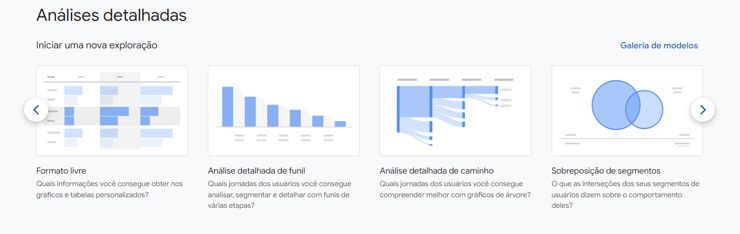
7. Valores: arraste as métricas que deseja exibir como colunas no relatório. O tipo de célula pode ser exibido como um gráfico de barras, texto simples ou mapa de aquecimento.
8. Pestañas: as guias mostram suas visualizações, sendo que cada análise pode conter até 10 guias. Para adicionar uma nova guia, clique no ícone de mais (+).
9. Visualização: para interagir com os dados, clique com o botão direito do mouse em um ponto de dados na visualização.
O código de rastreamento de analytics.js (Universal Analytics)
A seguir, confira a versão mais recente do código do Google Analytics 4, que usa o arquivo analytics.js e que foi especialmente desenvolvido para aproveitar ao máximo a plataforma Universal Analytics.
Em geral, o script tem a seguinte estrutura:
<SCRIPT type="text/javascript">
var _gaq = _gaq || [];
_gaq.push(['_setAccount', 'UA-XXXXXX-X']);
_gaq.push(['_trackPageview']);
(function() {
var ga = document.createElement('script'); ga.type = 'text/javascript'; ga.async = true;
ga.src = ('https:' == document.location.protocol ? 'https://ssl' : 'http://www') + '.google-analytics.com/ga.js';
var s = document.getElementsByTagName('script')[0]; s.parentNode.insertBefore(ga, s);
})();
</SCRIPT>
Se esse código for padrão, o valor do domínio do cookie será o da variável document.domain. Ou seja, se estiver na página www.exemplo.com, serão guardados cookies com o domínio www.exemplo.com. Observe que o comportamento é diferente do analytics.js.
Embora essa versão não seja o foco deste artigo, você pode encontrar mais informações neste link.
O que acontece ao adicionar o mesmo código de rastreamento em um domínio e seu subdomínio?
Se você estiver usando a versão analytics.js em ambos os sites (domínio e subdomínio) e tiver deixado o parâmetro auto no método create, o rastreamento de usuários vai funcionar em ambos os sites.
Por exemplo: sua página da Web está hospedada no domínio exemplo.com e você cria um subdomínio, blog.exemplo.com, para hospedar o blog. Como indicado anteriormente, o parâmetro auto diz ao Google Analytics para escolher o valor de domínio superior — no caso, exemplo.com. Assim, os cookies de ambos os sites (na página e no blog) são iguais, então as informações serão as mesmas para ambos. Os dois sites serão monitorados como se fossem um só, como é o recomendado.
Se você estiver usando o código assíncrono do Google Analytics, os cookies usam diferentes valores de domínio por padrão e não compartilham informações de sessão. Clique aqui para conferir mais informações sobre como configurar seu código para funcionar corretamente.
Como indicar o domínio do cookie manualmente?
Você pode especificar o domínio que deseja usar para coletar os cookies. A seguir, veja como configurar corretamente um domínio e seu subdomínio para que compartilhem os mesmos cookies sem usar o parâmetro auto.
Para fazer isso, ambos os sites devem salvar os cookies com o mesmo valor na propriedade do domínio. Para determinar o domínio a ser usado, encontre a parte comum em ambos os domínios. No caso de exemplo.com e blog.exemplo.com, a parte comum é exemplo.com. Portanto, você deve salvar cookies usando este domínio.
Em seguida, altere o método de criação do código do Google Analytics em ambos os sites e coloque o código:
ga('create', 'UA-XXXXXX-X', {
'cookieDomain': 'ejemplo.com'
});
Dessa forma, os dois sites vão dividir as informações dos cookies, comportando-se como um único site nas análises.
O que acontece ao adicionar o mesmo código de acompanhamento em dois domínios diferentes?
Como visto anteriormente, dois domínios diferentes vão salvar cookies com valores diferentes na propriedade do domínio. Isso faz com que cada site tenha cookies independentes, sendo monitorados de forma separada pelo Google Analytics 4. Como as informações de sessão dos usuários não serão compartilhadas, um usuário vai de um domínio para outro através de um link.
- Isso conta como duas visitas e duas sessões diferentes.
- Isso não conta como uma referência no segundo site.
Além disso, como são domínios diferentes, o usuário não pode salvar cookies de um site usando o domínio do outro, já que o navegador não permite por questões de segurança. Ao mesmo tempo, nem há um domínio comum para salvar cookies (.com é não é um domínio válido).
A solução é cada site armazenar seus cookies, mas passar informações de sessão entre eles. Isso é obtido adicionando uma função de passagem aos links cruzados do site (ou seja, links de um site apontando para outro).
Com o analytics.js, a solução é bem simples: se você quer permitir que os cookies sejam transferidos do site exemplo1.com para exemplo2.com, basta modificar o código do site exemplo1.com e colocar:
ga('create', 'UA-XXXXXX-X', 'auto', {'allowLinker': true});
ga('require', 'linker');
ga('linker:autoLink', ['ejemplo2.com',]);
Neste caso:
- Deixa-se o parâmetro auto caso queira monitorar subdomínios em algum dos sites
- Adiciona o allowLinker para permitir que os cookies sejam transferidos de um site para outro
- Inclui-se biblioteca do linker especificamos o site para o qual será transferido os cookies em linker:autoLink. Observe que é preciso especificar o site em uma [lista] para adicionar mais de um site se quiser.
Para permitir que os cookies do outro site sejam transferidos para o primeiro, basta alterar o código do segundo site com:
ga('create', 'UA-XXXXXX-X', 'auto', {'allowLinker': true});
ga('require', 'linker');
ga('linker:autoLink', ['ejemplo1.com',]);
Finalmente, se o responsável também tiver formulários que conectam os dois sites, ele deve adicionar o seguinte código:
ga('linker:autoLink', ['ejemplo2.com',], false, true);
Basicamente, este código vai adicionar um decorador a todos os formulários que vão para o site exemplo2.com. Assim, quando o usuário os preencher e enviar, as informações da sessão salva também serão transferidas dos cookies.
Conclusão e recomendações
Em resumo, o Google Analytics 4 é uma ferramenta de marketing digital muito completa e útil para qualquer empresa que queira melhorar a sua presença na Internet ou no mundo mobile.
Seu sistema de rastreamento baseado em eventos, sua integração com o Google Tag Manager e seu foco no usuário fazem do GA4 uma opção muito atraente para a análise e otimização de estratégias de marketing.
Se você ainda não experimentou o Google Analytics 4, a recomendação é que se familiarize com esta plataforma e a incorpore ao seu arsenal de ferramentas. Assim, você pode conhecer melhor seu público e adaptar seus esforços para obter mais resultados e benefícios.
Publicado em 3 de julho de 2023.
Revisado e validado por Jalusa Lopes, Country Manager da InboundCycle Brasil.



